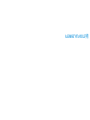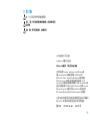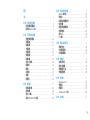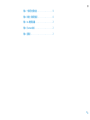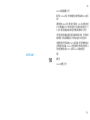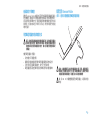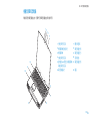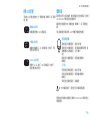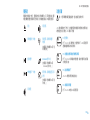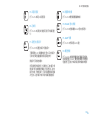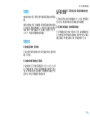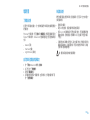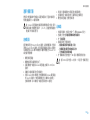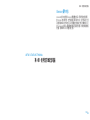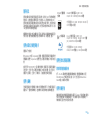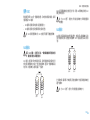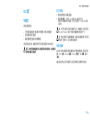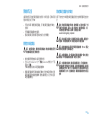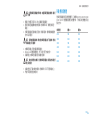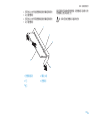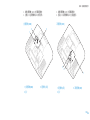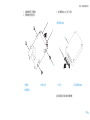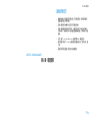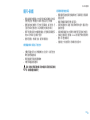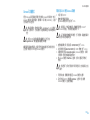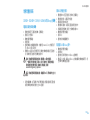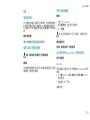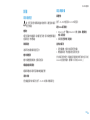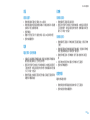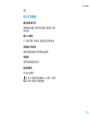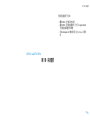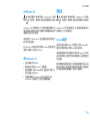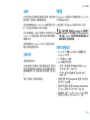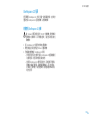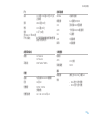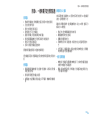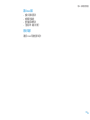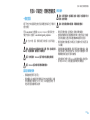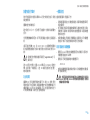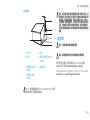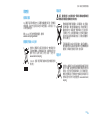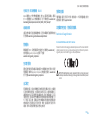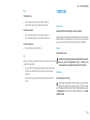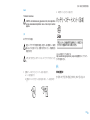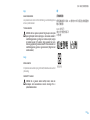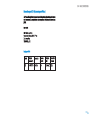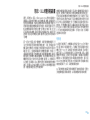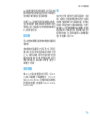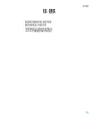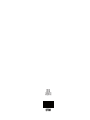ALIENWARE
®
M17x MOBILE 手冊

02
02
/
此文內容如有更改,恕不另行通知。
© 2009 Dell Inc. 版權所有,翻印必究。
未經 Dell Inc. 的書面許可,不得以任何形式進行複製。
本手冊所用的商標:Alienware、AlienRespawn、AlienFX 和 AlienHead 徽
標是 Alienware Corporation 的商標或註冊商標。Dell 是 Dell Inc. 的商
標。Microsoft、Windows、Windows Vista 和 Windows Vista 開始按鈕徽標
是 Microsoft Corporation 在美國和/或其他國家的商標或註冊商標。Intel 是
Intel Corporation 在美國和/或其他國家的註冊商標,Core 是 Intel Corporation 在美
國和/或其他國家的商標。AMD 是 Advanced Micro Devices, Inc. 的商標,Blu-ray Disc
是 Blu-ray Disc Association 的商標。藍牙是 Bluetooth SIG, Inc. 擁有的註冊商
標。Computrace 和 Absolute 是 Absolute Software Corporation 的註冊商標。
本手冊中述及的其他商標和產品名稱是指擁有相應商標和產品名稱的公司實體或其
產品。Dell Inc. 對於不屬於其本身的商品與名稱將不擁有任何專有權益。
型號:P01E P/N: R379N Rev. A00 2009 年 2 月
註、警示及警告
註註註註註註告
註:「註」表示協助您能有效使用電腦的重要資訊。
警示:「警示」表示可能對硬體造成損壞或數據遺失,並向您說明如何避免
這些問題。
警告:「警告」表示可能的財產損失、人身傷害或死亡。

03
03
/
目錄
介紹 5
第 1 章:設定您的筆記型電腦 6
設定您的筆記型電腦前 6
設定您的 Alienware Mobile 7
第 2 章:了解您的筆記型電腦 9
檢查您的筆記型電腦 10
前視圖功能 11
後視圖功能 11
左視圖功能 12
右視圖功能 12
頂視圖功能 13
底視圖功能 13
狀態 LED 指示燈 14
電源按鈕 14
觸控鍵 15
功能按鍵 15
電池組 17
電源管理 19
第 3 章:連接裝置 20
連接外接顯示器 21
連接印表機 23
連接 USB 裝置 23
連接 FireWire (IEEE 1394) 裝置 23
第 4 章:使用您的筆記型電腦 24
Alienware 指令中心24
隱形模式 25
使用抽取式的媒體與插卡 25
使用光碟機 25
使用整合式網路攝影機 25
使用無線控制 25
使用 RAID 26
BIOS 設定 27
第 5 章:安裝其他或更換元件 32
開始操作之前 33
升級/更換記憶體 34
升級/更換硬碟機 37
第 6 章:疑難排解 40
基本提示和技巧 40
備份和一般維護 41
軟體診斷程式工具 42
常見問題的解答 44
第 7 章:系統復原 51
AlienRespawn v2.0 52
復原選項 52
密碼保護 53
AlienRespawn v2.0 光碟54
第 8 章: 基本規格 55

05
05
/
介介
介紹
Alienware 親愛的重要顧客,您好:
歡迎您加入 Alienware 家族。我們非常興奮您能成為眾多熟稔高效能 mobile 的使用
者之一。
建構您設備的 Alienware 技術人員已最佳化您高效能 mobile,使之發揮完全的潛
能。我們製造電腦時,唯一所持的堅定信念是:將為您製造的產品視為己用。因
此,技術人員在您的新電腦未達成或未滿足我們嚴格要求的標準前,絕不休息。
我們已廣泛的測試您的電腦以確保您能享受到最高等級的執行效能。除了標準的預
燒測試期間,我們也使用真實情境工具,例如綜合性能指標,來評估您的系統。
我們邀請您與我們分享您新高效能 mobile 的使用經驗,若有任何問題與疑慮,歡
迎您傳送電子郵件或致電 Alienware。全體員工願與您分享使用新技術的熱情,我
們並希望您盡情享受您新的 mobile,就如同 Alienware 竭誠的為您服務。
敬祝,
闔家平安
Alienware 全體員工 敬啟
介紹
INTRODUCTION

06
06
/
介 1 介介介介介介介介介介介
第 1 章:設定您的筆記型電腦
設定您的筆記型電腦前
恭喜您購買 Alienware
®
M17x!
連接您的筆記型電腦前,請務必詳讀所有安全和設定說明。開始請先小心打開我們
所送達的包裝並取出所有元件。開始設定您的筆記型電腦或元件前,請先檢查所有
物件是否有任何可能在運送過程中所產生的實體損壞。一旦收到您的運送商品中有
任何損壞物件,請務必立即告知客服人員。您必須在運送到達後五日內告知任何運
送損壞,否則您的損壞通知將不會被受理。
設定您的筆記型電腦或元件前,請參照所附發票,驗證所有商品皆已送達。請在收
到運送商品的五日內告知客服人員任何遺失的元件。收到運送商品五日後才告知的
任何遺失通知將不會被受理。一些最基本物件的檢查包含:
筆記型電腦和附帶電源線的交流電變壓器•
位於筆記型電腦底部的• Microsoft CD 金鑰。
帶有電源線的顯示器和影像連接線• (如有訂購)
鍵盤• (如有訂購)
滑鼠• (如有訂購)
多媒體喇叭和次低音喇叭• (如有訂購)
搖桿控制器• (如有訂購)
您可能需要一個平頭螺絲起子和/或十字槽螺絲起子來連接周邊纜線至筆記型電
腦上。
CHAPTER 1: SETTING UP YOUR NOTEBOOK
第 1 章:設定您的筆記型電腦

07
07
/
第 1 章:設定您的筆記型電腦
設定您的 Alienware Mobile
1. 步驟 連接交流電變壓器至您筆記型電腦的背面
警告:交流電變壓器可以在全世界的電源插座上使用。但是,電源連接器及
電源板在不同國家可能有所不同。使用不相容的纜線或以不正確的方式將纜
線連接至電源板或電源插座,可能會引起火災或造成設備損壞。
註:將 240 W 交流電變壓器連接至您的筆記型電腦上,以達到最大遊戲
效能。
產品說明文件和媒體
隨附在您 Alienware
®
mobile 的說明文件可回答您在探索新筆記型電腦時可能產生
的大多數問題。參閱說明文件可獲得將來需要的技術資訊或一般使用問題的答案,
或可協助您尋找答案與解決方法。您筆記型電腦所附的媒體光碟會在說明文件的章
節中提到,並可能為完成某些工作時所需。如同以往,我們技術支援部門人員會隨
時提供您協助。
用您筆記型電腦的地點與放置方式
警示:請勿將筆記型電腦放置在散熱器或暖氣口附近。若您的筆記型電腦全
部或部分放置在櫃子裡,請確定有良好的通風。請勿將筆記型電腦放置在潮
濕的地點或可能淋到雨或接觸到水的地方。請小心不要讓任何液體濺到筆記
型電腦上。
放置您筆記型電腦時,請確定:
將它放置在水平和穩固的表面。•
電源線和其他連接線連接器沒有擠在筆記型電腦和牆壁或其他物品之間。•
沒有任何物品可阻塞筆記型電腦前方、後方和下方的空氣流通。•
筆記型電腦旁有足夠的空間來易於使用光碟機和其他外接式儲存磁碟機。•

08
08
/
第 1 章:設定您的筆記型電腦
3. Windows Vista步驟
®
設定
警示:請勿中斷作業系統的設定步驟。否則可能會造成您的筆記型電腦無法
使用。
訂購時,若選擇 Windows Vista 作業系統,則您的筆記型電腦已預先配置有
Windows Vista。若是首次設定 Windows Vista,請根據螢幕上的指示操作。這些步
驟是必須的,最久可能需要 15 分鐘的時間才能完成。螢幕將帶您通過許多步驟,
包括接受軟體授權協議書、設定偏好和 (可選的) 設定網路連線。
連接至網際網路若您在1. Vista 設定時未設定網路連線,按一下開始 (Windows
Vista
®
徽標) > 控制台 > 網路和網際網路連線。
按一下2. 連線到網際網路。
依螢幕指示操作。3.
更多關於新增網路連線的說明與資訊,請按一下 開始 (Windows Vista
®
徽標) > 說明
與支援和執行搜尋「網際網路連線」。
連線到家用網路
按一下1. 開始 (Windows Vista
®
徽標) > 控制台 > 網路和網際網路連線。
按一下2. 連線到網路可在網路和分享中心章節找到。
依螢幕指示操作。3.
更多關於網路連線的說明與資訊,請按一下開始 (Windows Vista
®
徽標) > 說明與支
援 > 內容表然後從說明主題清單上按一下網路連線。
2. 步驟 按下電源按鈕

09
09
/
第 2 章:了解您的筆記型電腦
此章節提供關於您新筆記型電腦的資訊,使您熟悉此電腦的多樣功能,並幫助您快
速上手。
第 2 章:了解您的筆記型電腦
CHAPTER 2: GETTING TO KNOW YOUR NOTEBOOK

010
010
/
第 2 章:了解您的筆記型電腦
1
左數位陣列麥克風
7
觸控式電容條
2
網路攝影機活動指示燈
8
筆記型電腦右側
3
網路攝影機
9
筆記型電腦前方
4
右數位陣列麥克風
10
手掌安置台
5
邊對邊的 LCD 和整合式網路攝影機
與數位陣列麥克風
11
筆記型電腦左側
6
筆記型電腦後方
12
鍵盤
檢查您的筆記型電腦
開始使用您的筆記型電腦之前,您需要先了解筆記型電腦的主要功能與介面:
2
3
5
4
1
6
8
7
9
11
12
10

011
011
/
第 2 章:了解您的筆記型電腦
後視圖功能
1
1
交流電變壓器連接器
前視圖功能
1 2 3
1
左喇叭
3
右喇叭
2
消費者紅外線底層

012
012
/
第 2 章:了解您的筆記型電腦
右視圖功能
1 2 3 4 5 86 7
1
ExpressCard 插槽
5
前方喇叭 (左和右) 音效輸出連接器/頭
戴式耳機插口 (綠色)
2
光碟機
6
中央喇叭和次低音喇叭音效輸出連接
器/頭戴式耳機插口 (橘色)
3
媒體卡插槽
7
後方環繞 (左和右) 音效輸出連接器
(黑色)
4
USB 連接器 (2個)
8
音效輸入連接器/麥克風插口
左視圖功能
1 2 3 4 5 6 7 8
1
電腦防盜鎖
5
RJ45 LAN 連接器
2
VGA 連接器
6
USB 連接器 (2個)
3
HDMI 輸出連接器
7
帶 USB PowerShare 功能的 USB/
eSATA 複合連接器
4
DisplayPort 連接器
8
IEEE 1394A 連接器

013
013
/
第 2 章:了解您的筆記型電腦
頂視圖功能
1
2
3
6
7
4
5
1
電源按鈕
5
鍵盤
2
觸控鍵 (9 個)
6
狀態 LED 指示燈 (3 個)
3
搖桿上的觸控墊按鈕 (2 個)
7
鉸鏈蓋板
4
觸控墊
底視圖功能
1
2
3
4
1
分隔門
3
電池計量器
2
電池閂鎖
4
電池組

014
014
/
第 2 章:了解您的筆記型電腦
狀態 LED 指示燈
三個狀態 LED 指示燈位在鍵盤的左上方。更精確的位置,請參閱第 13 頁「頂視圖
功能」圖示。
捲動鎖 LED 指示燈
當捲動鎖選項啟動後,LED 指示燈會亮起。
大寫鎖 LED 指示燈
當鍵盤在大寫鎖模式下,LED 指示燈會亮起。在此模式下,所有
您輸入的字母都呈大寫。
Number Lock 指示燈
當鍵盤在 Num Lock 模式下,LED 指示燈會亮起。在此模式下,
鍵盤上的數字鍵台都可使用。
電源按鈕
電源按鈕此按鈕可由使用者編程。關於如何編程此按鈕的詳細資訊,請參閱
Microsoft Windows 作業系統控制台裡的電源按鈕。
電源按鈕位在鉸鏈蓋板的中央。更精確的位置,請參閱第 13 頁「頂視圖功能」
圖示。
外星人頭緣的顏色表示電源狀態。AlienFX
®
軟體可改變電源狀態的顏色。
使用交流電變壓器:
藍燈或自訂的交流電燈亮顏色 電池已完全充電。
藍燈或自訂的交流電燈亮顏色
漸轉為黃燈或自訂的電池燈亮
顏色。
筆記型電腦電源關閉或開啟,電
池正在充電中。
藍燈或自訂交流電燈亮顏色漸
轉為黑燈
筆記型電腦在睡眠模式。
使用電池:
琥珀色燈或自訂電池燈亮顏色 電池已完全充電。
琥珀色或自訂電池燈亮顏色漸
轉為黑色
筆記型電腦在睡眠模式。
閃琥珀色或自訂電池燈亮顏色 電池電量低。
註:在交流電或電池模式下,使用者可自訂交流電或電池燈亮顏色。
更多關於待命和休眠模式的詳細資訊,請參閱 Microsoft Windows 作業系統控制台
裡的電源選項。

015
015
/
第 2 章:了解您的筆記型電腦
觸控鍵
觸控鍵位於鍵盤上方附近。更精確的位置,請參閱第 13 頁「頂視圖功能」圖示。
輕輕的觸碰想選的控制鍵即可啟動功能。控制鍵會短暫亮起,來確認您的選取。
退出 增加音亮
倒轉/播放前一樂曲 無線控制 - 切換無線通訊
開/關
(詳細資訊,請參閱第 25 頁「使
用無線控制」)
播放/暫停 Alienware 指令中心
(詳細資訊,請參閱第 24 頁
「Alienware 指令中心」)
快轉/播放下一樂曲 隱形模式 - 切換電腦至低功率
狀態
(詳細資訊,請參閱第 25 頁「隱
形模式」)
減少音量
功能按鍵
註: 視您所購買的筆記型電腦組態,有些功能鍵可能無法作用。
<Fn> 鍵位於鍵盤的左下方附近。此按鍵搭配其他按鍵使用來啟動特定的預設功能。
欲啟動這些功能,請按住 <Fn> 鍵與以下按鍵:
FI – 暫停模式
按下 <Fn><F1> 進入暫停模式。在暫停模式下,LCD 顯示器和所
選裝置將會關閉以減少能源消耗。
F2 – 檢查電池狀態和電池充電停用/啟用
按下 <Fn><F2> 來切換電池狀態計量器、電池充電停用功能和電
池充電啟用功能。
F3 – 靜音 開/關按下
<Fn><F3> 開啟或停用音效靜音功能。
F4 – 增加顯示器亮度
按下 <Fn><F4> 來增加 LCD 顯示器亮度。

016
016
/
第 2 章:了解您的筆記型電腦
F5 – 降低顯示器亮度
按下 <Fn><F5> 來降低 LCD 顯示器亮度。
F6 – 延伸桌面
按下 <Fn><F6> 來切換同步或分離使用可用的不同外接顯示器選
件。
F7 – 切換整合式/獨立顯示卡
按下 <Fn><F7> 來切換整合式顯示卡和獨立顯示卡。
不需要使用獨立 GPU 的高畫質效能時,整合式/二進位式顯示卡
可用來減少您筆記型電腦的電源消耗和延長電池的效力。
獨立顯示卡可用於最佳效能需求。
視您系統組態和作業系統情況,在切換整合式/二進位式顯示卡與
獨立顯示卡時可能需要重新啟動電腦。在使用整合式/二進位式
顯示卡模式時,您的獨立顯示卡,和其冷卻風扇會關閉以節省電
源。整合式/二進位式顯示卡模式不支援外接顯示器裝置的使用。
F9 – 網路攝影機 開/關
按下 <Fn><F9> 來開啟或關閉網路攝影機模式。
F10 – Microsoft 行動中心開/關
按下 <Fn><F10> 來啟動或關閉 Microsoft 行動中心應用程式。
F11 – AlienFX
®
開/關
按下 <Fn><F11> 來停用或啟用 AlienFX 亮燈。
F12 – 觸控墊 開/關
按下 <Fn><F12> 來關閉或開啟觸控墊功能和圍繞其四週的亮燈。
當系統重新啟動至 Windows
®
,觸控墊功能為關閉時,觸控墊能仍
短暫的運作三至五秒鐘。作業系統或從待命與休眠模式中恢復時。

017
017
/
第 2 章:了解您的筆記型電腦
電池組
您的筆記型電腦配備有高效能重複充電鋰離 (Li-ion) 電池組。電池效力視筆記型電
腦組態、筆記型電腦型號、安裝的應用程式、筆記型電腦的電源管理設定和消費者
所使用的筆記型電腦功能不同而有所不同。和所有電池一樣,此電池的最大容量會
因時間與使用而下降。
電池組上的電池計量器 LED 指示燈表示電池充電層級。按一下電池計量器,充電層
級 LED 指示燈會亮起。五個 LED 指示燈中的每一個燈代表大約 20% 總電池電量。
例如,亮四個燈,表示有 80% 的電池電量存留,若 LED 指示燈沒亮起,則表示電
池沒有殘存電量。
重新充電電池組
您的筆記型電腦支援連線和離線充電。請遵循下列步驟來重新充電電池:
請確認電池組已安裝至筆記型電腦上。•
連接交流電變壓器至筆記型電腦和電源插座。•
電源按鈕 LED 指示燈可用來反映電源和電池狀態。關於電源按鈕 LED 指示燈的詳細
資訊,請參閱第 14 頁的「電源按鈕」。在筆記型電腦關機下,空的鋰離電池需要
三小時完成充電。
卸下與更換電池
此電池組可容易的卸下與更換。更換電池組前,請先確認筆記型電腦已正確的關
機。
警示:為避免損害筆記型電腦,請僅使用特別為 Alienware 筆記型電腦所
設計的電池。請勿使用為其他 Alienware 或 Dell 電腦所設計的電池。
請遵循以下步驟來卸下電池組。
請將筆記型電腦關機。1.
將筆記型電腦上下翻轉。2.
如圖所示,將電池閂鎖推至解除鎖定的位置。3.
電池組就會打開。4.
卸下電池組。5.
請遵循以下步驟來更換電池組。
將三個電池組卡舌與電池凹槽對齊。1.
將電池組滑入電池凹槽直到電池組喀嚓固定。2.
2
3
4
1
1
電池凹槽
3
電池組卡舌 (3 個)
2
電池閂鎖
4
電池組

018
018
/
第 2 章:了解您的筆記型電腦
電池維護
為維持電池組的最大容量,您應偶而在重新充電前讓筆記型電腦完全的耗盡電池
電源。
為徹底完成耗盡電池,請拔下交流電變壓器,讓您的筆記型電腦消耗剩餘的電池電
源。為加速耗盡,可盡量使用硬碟機和將 LCD 設定到最亮。當電池完全耗盡或徹
底放電,請稍待一下使筆記型電腦冷卻下來 (尤其是電池)。溫度應介於 15° 至 25°C
(59° 至 77°F)。然後連接交流電變壓器來重新充電電池。
問題與答案
問:電池組附近感到微熱。是正常的嗎?
答:電池在重新充電和放電過程中會發熱。筆記型電腦內部有防止過熱的保護
電路。您不用擔心。
問:我的電池作業時間不像應有的長。原因為何?
答:電池對熱敏感,且只有在電池和其環境溫度介於 15° 至 25°C (59° 至 77°F) 之間
時,可充電達其最大容量。在充電時,若溫度愈偏離此範圍,則電池愈不可能完全
充滿。為了要充電至完全容量,使用者需要拔下交流電變壓器來冷卻電池組。等待
直到其冷卻。然後插上交流電變壓器,再開始重新充電。
問:我已幾天未用備用電池了。即使已經完全充滿,但是卻沒有和最新時的完全充
滿電力一樣多。原因為何?
答:若電池沒有再充電,會自行放電 (鋰離電池為一天 1%)。使用前,請先確認電池
組已完全充滿。請務必隨時將電池裝上筆記型電腦並連接交流電變壓器。
問:我已幾個月未用備用電池。我無法順利重新充電電池。
答:若您閒置電池組使其自行放電一段長時間,如三個月,電池電壓層級將會降
低,在自動恢復其正常快速充電狀態前 (僅鋰離電池),需要先預先充電 (以升高電池
電壓至足夠層級)。預先充電可能需要 30 分鐘。快速充電通常需要 2 至 3 小時。

019
019
/
第 2 章:了解您的筆記型電腦
電源管理
了解電源消耗
為了要充分利用電池組的電力,花一些時間來認識您作業系統基本的電源管理概念
是有幫助的。
在 Windows
®
作業系統裡,您可至控制台下的電源選項 ,按照筆記型電腦所使用的
Windows
®
作業系統版本。Windows Vista
®
裡的電源選項包含三個可選的偏好電源
方案:
Balanced (• 平衡)
Power Saver (• 省電)
High Performance (• 高效能)
自訂您筆記型電腦的電源設定:
按一下1. 開始 (Windows Vista
®
徽標) > 控制台。
從工作列上按一下2. 傳統檢視。
連按兩下3. 電源選項圖示。
從所顯現的選項中選取一個電源方案。自訂特殊設定,在所選的電源方案下面4.
按一下變更方案設定。
降低電源消耗
雖然您的筆記型電腦 (搭配作業系統) 已能節省電源,但您可採取一些方法來更進一
步降低電源消耗:
隨時使用交流電源。•
降低• LCD 背光的強度。極亮的螢幕代表高度的使用電源。
使用• <Fn><F7> 來切換獨立顯示卡至整合式顯示卡模式。您可能需要重新啟動
電腦來切換模式。更詳細的資訊,請參閱第 30 頁「混合顯示卡和整合式顯示
卡性能」。
切換隱形模式來切換獨立式至整合式• /二進位式顯示卡模式,啟動其他系統節省
電源來延長電池效力,並減少電源消耗。視您系統的組態和作業系統,切換進
出隱形模式可能需要重新啟動。
註:請務必將電池組經常鎖在電池區間裡。

020
020
/
第 3 章:連接裝置
本章節提供如何連接可選裝置至您筆記型電腦的資訊,以提升您音效、視訊和數位
體驗。
第 3 章:連接裝置
CHAPTER 3: CONNECTING DEVICES
ページが読み込まれています...
ページが読み込まれています...
ページが読み込まれています...
ページが読み込まれています...
ページが読み込まれています...
ページが読み込まれています...
ページが読み込まれています...
ページが読み込まれています...
ページが読み込まれています...
ページが読み込まれています...
ページが読み込まれています...
ページが読み込まれています...
ページが読み込まれています...
ページが読み込まれています...
ページが読み込まれています...
ページが読み込まれています...
ページが読み込まれています...
ページが読み込まれています...
ページが読み込まれています...
ページが読み込まれています...
ページが読み込まれています...
ページが読み込まれています...
ページが読み込まれています...
ページが読み込まれています...
ページが読み込まれています...
ページが読み込まれています...
ページが読み込まれています...
ページが読み込まれています...
ページが読み込まれています...
ページが読み込まれています...
ページが読み込まれています...
ページが読み込まれています...
ページが読み込まれています...
ページが読み込まれています...
ページが読み込まれています...
ページが読み込まれています...
ページが読み込まれています...
ページが読み込まれています...
ページが読み込まれています...
ページが読み込まれています...
ページが読み込まれています...
ページが読み込まれています...
ページが読み込まれています...
ページが読み込まれています...
ページが読み込まれています...
ページが読み込まれています...
ページが読み込まれています...
ページが読み込まれています...
ページが読み込まれています...
ページが読み込まれています...
ページが読み込まれています...
ページが読み込まれています...
ページが読み込まれています...
ページが読み込まれています...
-
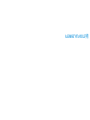 1
1
-
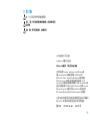 2
2
-
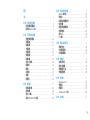 3
3
-
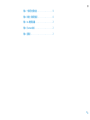 4
4
-
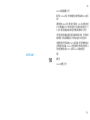 5
5
-
 6
6
-
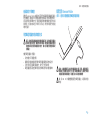 7
7
-
 8
8
-
 9
9
-
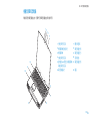 10
10
-
 11
11
-
 12
12
-
 13
13
-
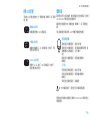 14
14
-
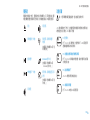 15
15
-
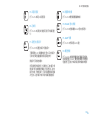 16
16
-
 17
17
-
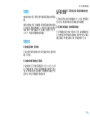 18
18
-
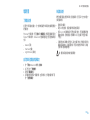 19
19
-
 20
20
-
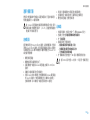 21
21
-
 22
22
-
 23
23
-
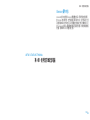 24
24
-
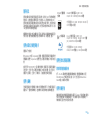 25
25
-
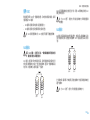 26
26
-
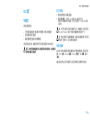 27
27
-
 28
28
-
 29
29
-
 30
30
-
 31
31
-
 32
32
-
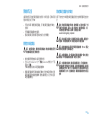 33
33
-
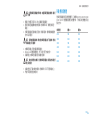 34
34
-
 35
35
-
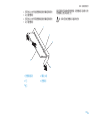 36
36
-
 37
37
-
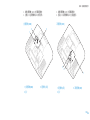 38
38
-
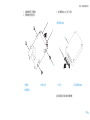 39
39
-
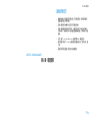 40
40
-
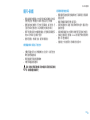 41
41
-
 42
42
-
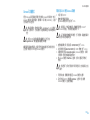 43
43
-
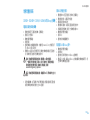 44
44
-
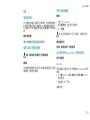 45
45
-
 46
46
-
 47
47
-
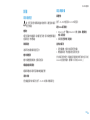 48
48
-
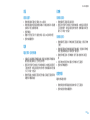 49
49
-
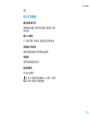 50
50
-
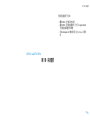 51
51
-
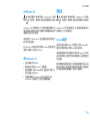 52
52
-
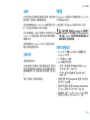 53
53
-
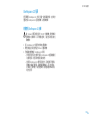 54
54
-
 55
55
-
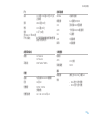 56
56
-
 57
57
-
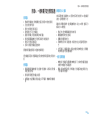 58
58
-
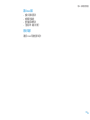 59
59
-
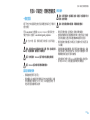 60
60
-
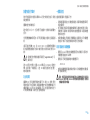 61
61
-
 62
62
-
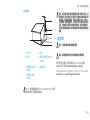 63
63
-
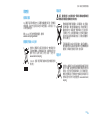 64
64
-
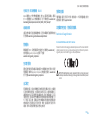 65
65
-
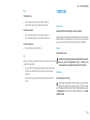 66
66
-
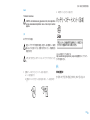 67
67
-
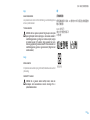 68
68
-
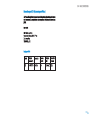 69
69
-
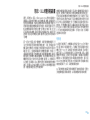 70
70
-
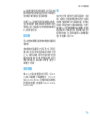 71
71
-
 72
72
-
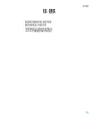 73
73
-
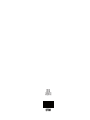 74
74